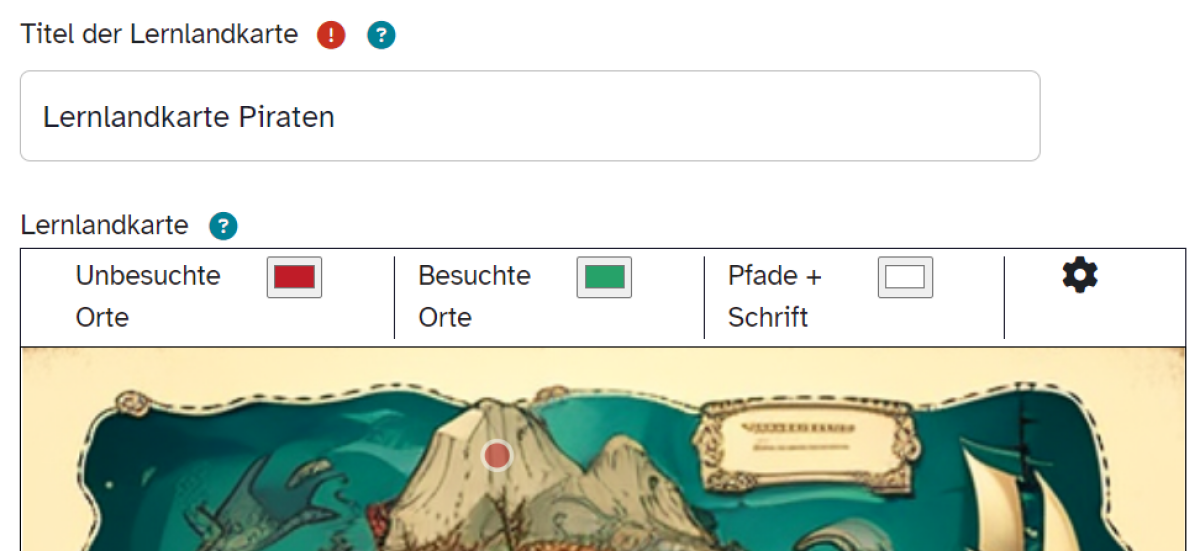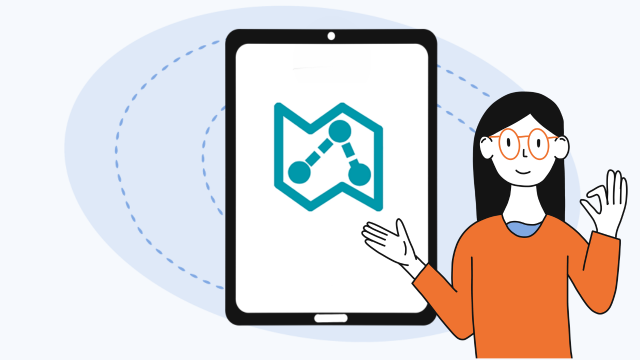Lernlandkarte - Orte hinzufügen
Sie haben bereits erfolgreich die Aktivität Lernlandkarte angelegt und mit einem Hintergrundbild versehen. Hier zeigen wir Ihnen, wie Sie Ihrer Lernlandkarte Orte hinzufügen.
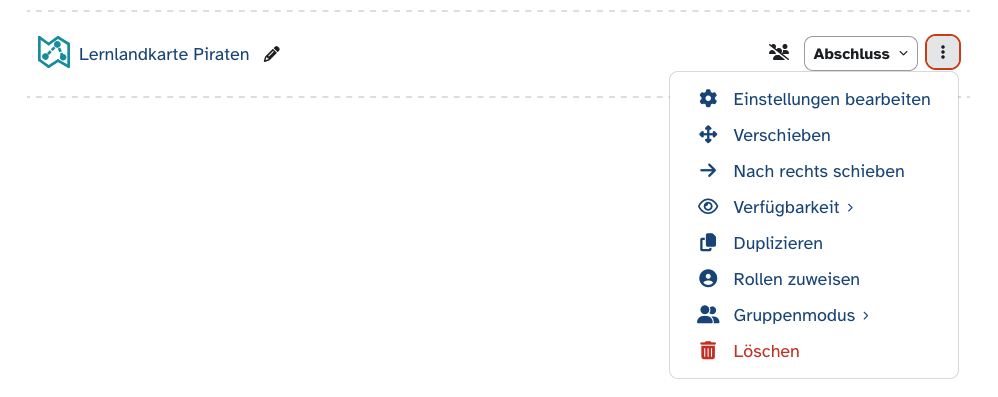
Wechseln Sie in den Bearbeitungsmodus, indem Sie den Schieberegler neben Bearbeiten in der Topbar aktivieren.
Haben Sie ein Vorschaubild für Ihre Lernlandkarte auf der Kursseite gewählt, öffnen Sie das Kebab-Menü neben Ihrer Lernlandkarte und klicken Sie auf Einstellungen bearbeiten. Ist Ihre Lernlandkarte verborgen, aber verfügbar oder haben Sie kein Vorschaubild gewählt, können Sie ebenso verfahren oder Sie öffnen die Lernlandkarte und öffnen in der sekundären Navigationsleiste das Menü Einstellungen.
Positionieren Sie Ihren Mauszeiger auf der gewünschten Stelle der Landkarte und fügen Sie mit einem Doppelklick einen Lernort an dieser Stelle der Karte ein. Sobald Sie den Doppelklick ausgeführt haben, erscheint ein farbiger Kreis – Ihr neuer Lernort – auf der Karte.
Um die Position des Ortes nachträglich zu ändern, klicken Sie den Ort an, halten Sie die linke Maustaste gedrückt und verschieben Sie den Punkt (mit gedrückter Maustaste) an die gewünschte neue Stelle.
Sichern Sie Ihre Änderungen in der Lernlandkarte durch Speichern und zum Kurs.